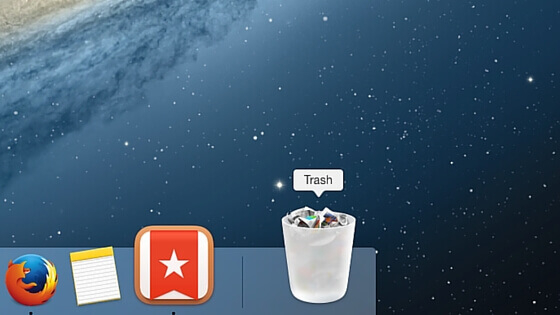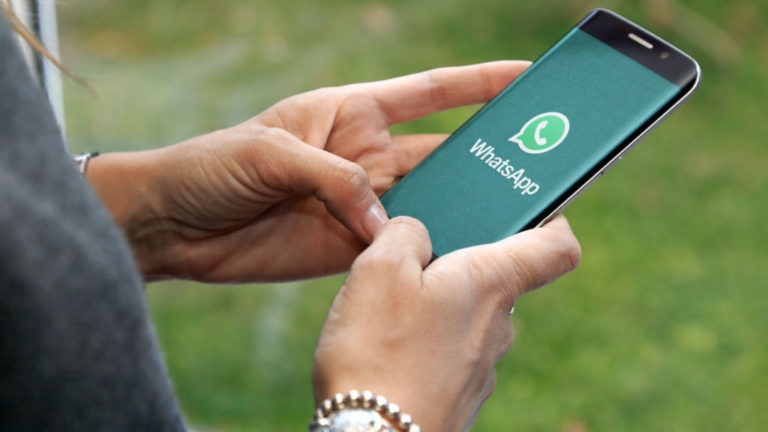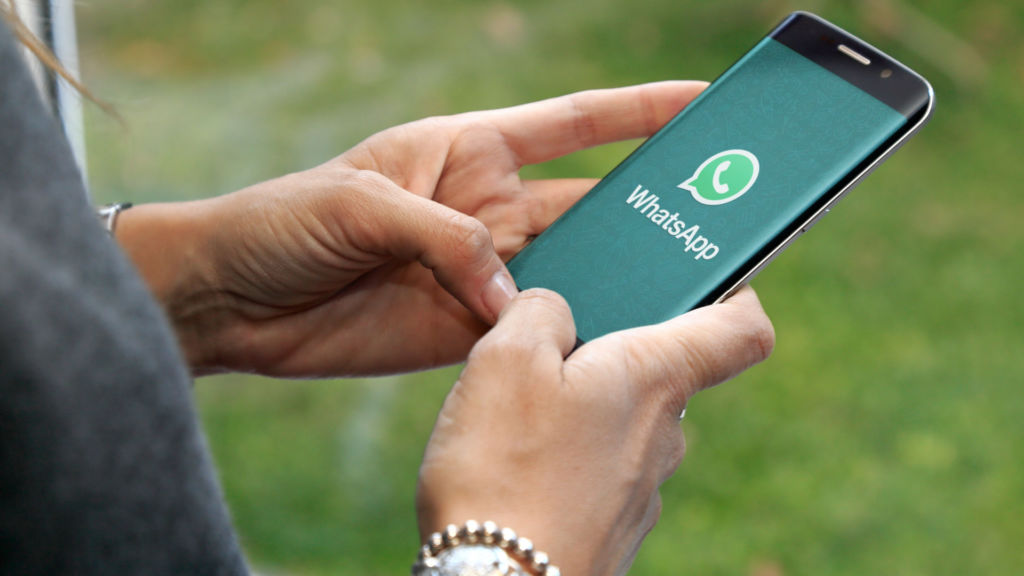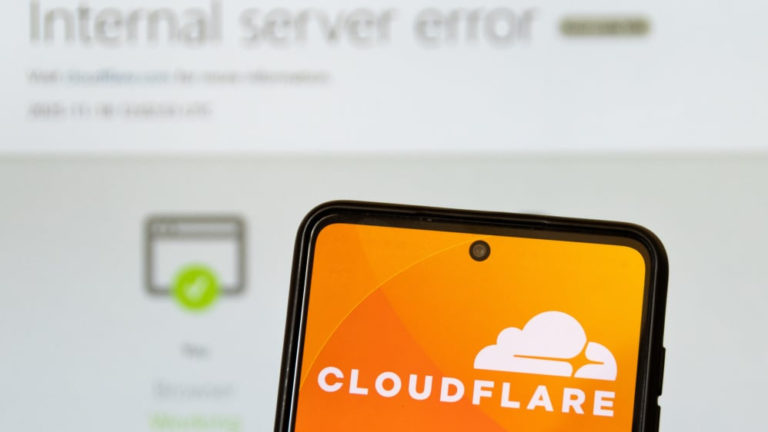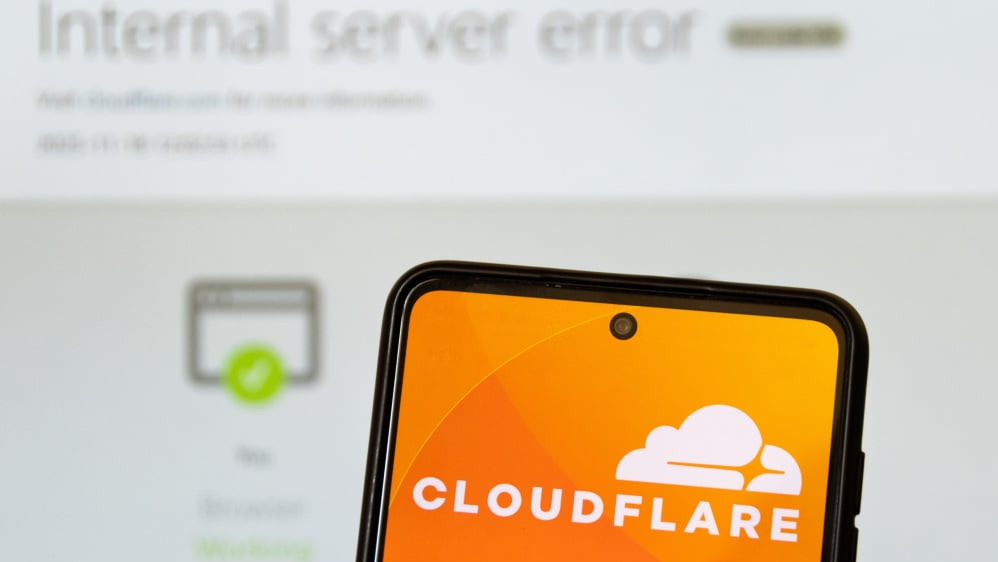Современные технологии еще чрезвычайно далеки от создания интеллектуальных машин. Современный искусственный интеллект не обладает интеллектом, а лишь выбирает статистически самый популярный токен. Однако в Китае заявили о создании суперкомпьютера, воспроизводящего мозг обезьяны. Исследователи сообщили, что разработали машину, смоделированную по образцу мозга макаки. Это может позволить создать действительно искусственный интеллект.
Суперкомпьютер получил название Darwin Monkey, или Wukong, в честь мифологического персонажа, который частично вдохновил создателей персонажа Гоку из Dragon Ball Z. Проект разработан в Национальной ключевой лаборатории Мозгово-компьютерного интеллекта Чжэцзянского университета.
Макака выбрана в качестве модели из-за ее высокого уровня когнитивных способностей и интеллекта, близких к человеческим. В пресс-релизе университета указано, что проект является шагом к созданию более развитого мозгообразного интеллекта.
Архитектура Wukong включает более двух миллиардов спаечных нейронов, имитирующих работу биологических нейронов путем передачи электрических импульсов, и 100 миллиардов синапсов, через которые проходят сигналы. По словам авторов, это может сделать Wukong крупнейшим нейроморфным суперкомпьютером в мире. Нейроморфные системы отличаются сверхвысокой энергоэффективностью: в то время как традиционные суперкомпьютеры потребляют мегаватты, Wukong работает примерно на 2000 ватт.
Футуристы предполагают, что такие системы могут в будущем приблизить появление сингулярности – гипотетического момента, когда искусственные интеллекты превысят человеческие. Однако практическая польза заключается в более глубоком понимании мозговых процессов, что может быть важно для исследования болезней, в частности болезни Альцгеймера, а также для создания новых лекарств.
По словам Кори Миллера, доктора философии и доцента психологии Калифорнийского университета в Сан-Диего, если Wukong действительно существует, это будет значительным шагом в понимании работы мозга. Он отмечает, что общие принципы взаимодействия систем в мозге уже в некоторой степени понятны, но истинные трудности начинаются на уровне нейронных схем и клеточных вычислений. Это является актуальной границей научных исследований.
Создание искусственной модели мозга человека или человекоподобного животного может дать значительные преимущества в науке и даже в социально-экономическом измерении. Макаки являются многообещающей моделью из-за продолжительности жизни и медленных темпов размножения, аналогичных человеческим. Это позволяет получать данные, важные для фундаментальных исследований.
Перенос мозга в суперкомпьютерную модель может обеспечить возможность многократного и быстрого повторения экспериментов, избегая многолетних циклов перехода от животных к людям. Это потенциально позволило бы быстрее выявлять происхождение болезней и создавать более эффективные методы лечения.
В то же время Миллер не считает, что искусственный интеллект способен заменить работу реальных исследователей. По его мнению, интерпретация данных и понимание механизмов биологических систем требуют человеческого аналитического мышления. Он подчеркивает, что невозможно исправить то, чего не понимаешь.
Несмотря на потенциальную научную значимость Wukong, Миллер выражает скептицизм по поводу фактического существования этого прорыва. Он отмечает, что получение достоверных данных о подобных проектах из Китая является сложным. По его словам, ранее уже случались подобные информационные заявления, и к ним следует относиться осторожно. Чжэцзянский университет не предоставил комментариев.
В своей статье в Wall Street Journal Миллер подчеркивает важность исследований приматов для понимания работы мозга, особенно с учетом критики таких исследований со стороны нынешней администрации США. Это, по его мнению, увеличивает ценность создания искусственной модели мозга.
Он также сомневается, что подобный суперкомпьютер способен воспроизвести информацию, нужную для полного понимания мозга макаки. Отчасти из-за недостаточного аппаратного обеспечения, отчасти из-за того, что данные от суперкомпьютеров не всегда точно передают сложные принципы работы мозга. По его словам, суперкомпьютеры часто построены на повторяющихся структурах, в то время как в мозге существует значительная специализация, которая еще недостаточно изучена.
Миллер заключает, что мозг — это не монотонный набор синапсов, а сложная система со специализированными зонами, принципы работы которых наука до сих пор только начинает раскрывать.